cPanel là gì? cPanel còn được gọi là cPanel hosting, là một hệ thống quản trị mạng mạnh mẽ và phổ biến. Được biết đến như một trong những web hosting control panel phổ biến nhất hiện nay, cPanel mang đến nhiều lợi ích và tính năng quan trọng cho việc quản trị Web hosting. Cùng VinaHost khám phá chi tiết về cPanel, bao gồm các khía cạnh liên quan, cách cài đặt và sử dụng hiệu quả nhé.
Bạn đã từng nghe đến cPanel nhưng chưa rõ nó là gì và vì sao hầu hết các nhà cung cấp hosting đều sử dụng?
Trong bài viết này, bạn sẽ khám phá:
🖥️ cPanel là gì – bảng điều khiển hosting phổ biến nhất thế giới, giúp quản lý website, email, cơ sở dữ liệu và bảo mật dễ dàng.
⚡ Ưu và nhược điểm của cPanel – có thật sự tối ưu hơn so với DirectAdmin hay Plesk?
🛠️ Cách cài đặt & sử dụng cPanel – từ tạo website, quản lý file, cài SSL đến sao lưu dữ liệu.
💼 Ứng dụng thực tế – ai nên dùng cPanel? cá nhân, doanh nghiệp, startup hay đại lý hosting.
❓ Giải đáp thắc mắc thường gặp – chi phí bản quyền, hosting nào hỗ trợ cPanel, bảo mật có an toàn không.
🎯 Nếu bạn muốn quản lý website chuyên nghiệp, an toàn và tiết kiệm thời gian, đây chính là hướng dẫn toàn diện về cPanel mà bạn không nên bỏ lỡ!
1. cPanel là gì?
cPanel là một bảng điều khiển quản trị web hosting (web hosting control panel), được sử dụng rộng rãi nhờ khả năng quản lý mạnh mẽ và giao diện đồ họa thân thiện. Đây là công cụ giúp người dùng dễ dàng quản lý toàn bộ dịch vụ lưu trữ website mà không cần kiến thức chuyên sâu về kỹ thuật. Thông qua cPanel, bạn có thể thao tác nhanh chóng với các tác vụ quan trọng như quản lý tập tin website, cơ sở dữ liệu, quản lý tên miền, email, chứng chỉ SSL hay sao lưu dữ liệu chỉ với vài bước đơn giản.
Đặc biệt, cPanel thường được triển khai song song với Web Hosting Manager (WHM) – hệ thống quản trị cấp cao dành cho quản trị viên hoặc nhà cung cấp dịch vụ hosting. Nếu như cPanel phục vụ người dùng cuối để vận hành từng tài khoản hoặc gói hosting riêng lẻ, thì WHM cho phép quản trị toàn bộ máy chủ, từ việc phân bổ tài nguyên, tạo và quản lý nhiều tài khoản cPanel, cho đến giám sát tình trạng hoạt động.
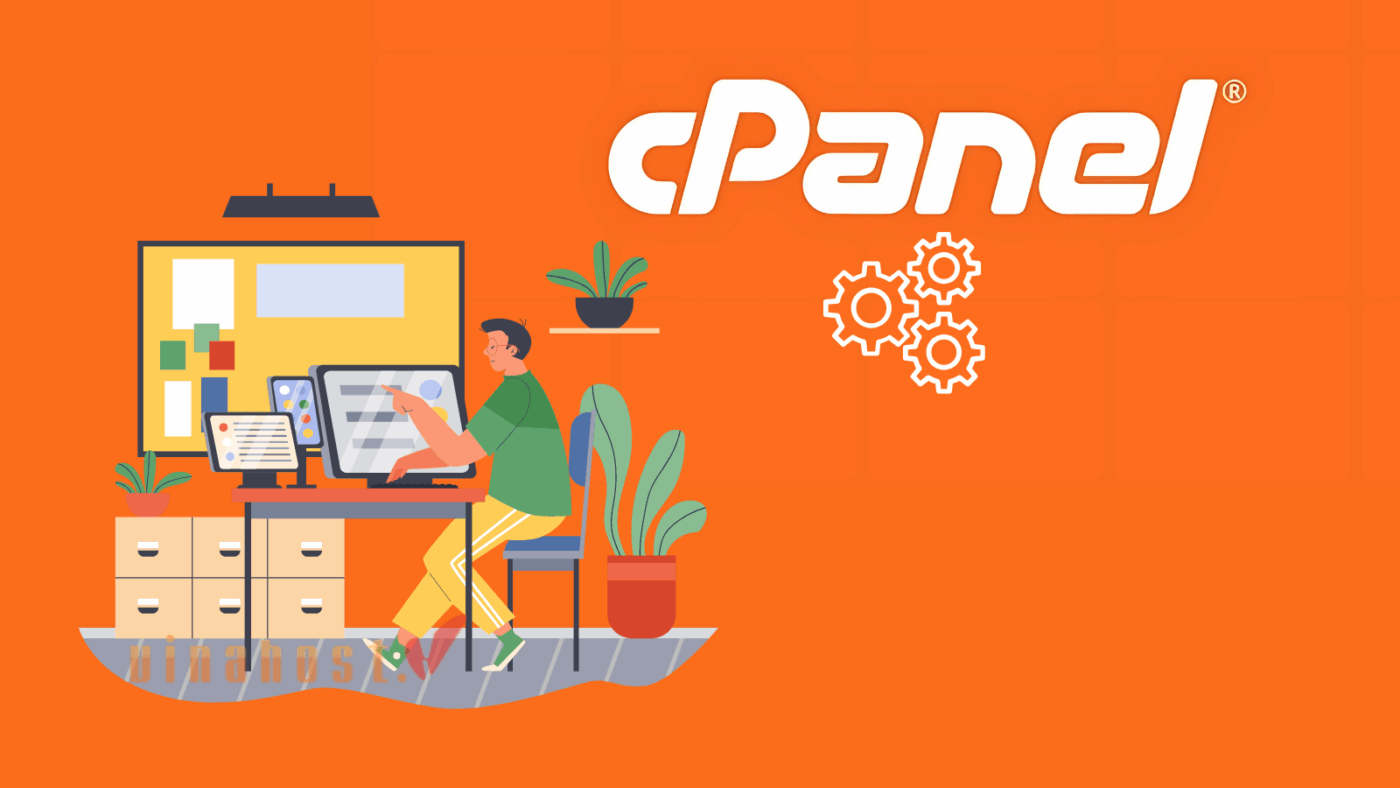
>> Xem thêm: Hosting là gì? | Tổng quan kiến thức về Web Hosting
2. Chức năng chính của cPanel
cPanel có thể triển khai trên cả máy chủ vật lý lẫn máy chủ ảo (Virtual Private Server – VPS), mang đến nhiều tính năng quản lý mạnh mẽ giúp quản trị viên và người dùng tối ưu dịch vụ lưu trữ. Dưới đây là các chức năng nổi bật của cPanel.
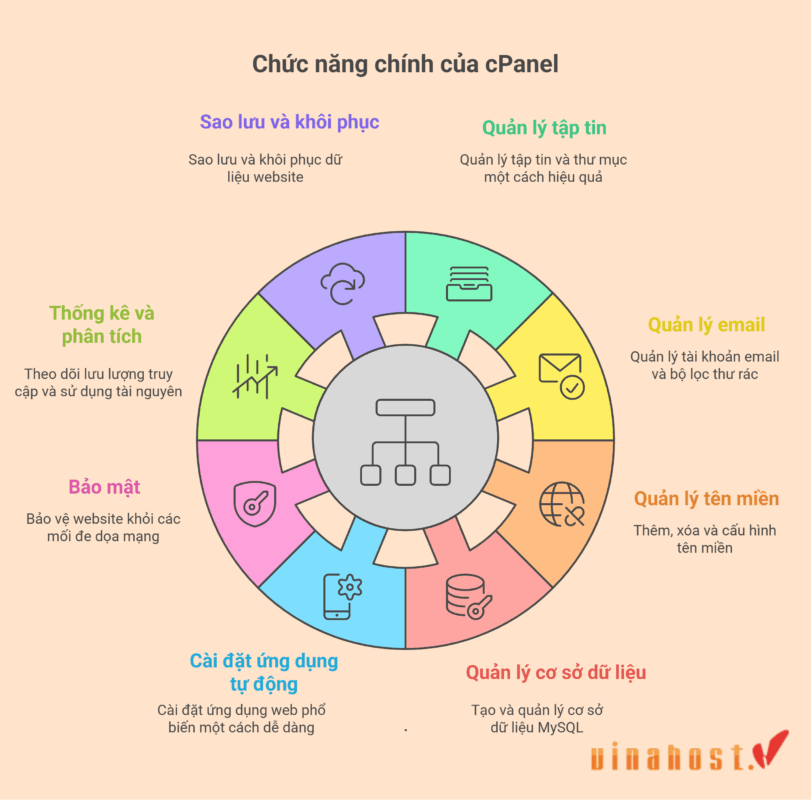
2.1. Quản lý tập tin
cPanel cung cấp File Manager – công cụ quản lý dữ liệu trực tiếp trên trình duyệt, cho phép người dùng tải lên, tạo mới, chỉnh sửa, xóa, nén/giải nén, sao lưu và thiết lập phân quyền cho từng tập tin hoặc thư mục. Nhờ giao diện trực quan, mọi thao tác đều được thực hiện nhanh chóng mà không cần cài đặt hay sử dụng giao thức FTP.
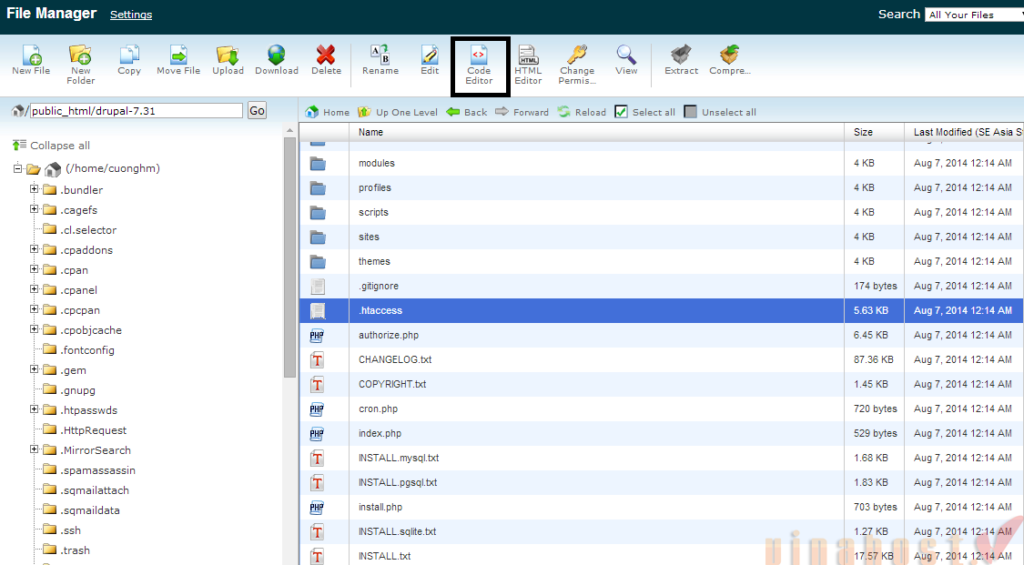
Bên cạnh File Manager, cPanel hỗ trợ tài Khoản FTP để người quản trị có thể cấp quyền truy cập riêng cho từng cá nhân hoặc nhóm phát triển và làm việc thông qua các phần mềm FTP client (như FileZilla). Đây là giải pháp linh hoạt khi cần quản lý nhiều người dùng hoặc xử lý tập tin với dung lượng lớn.
Ngoài ra, khu vực quản lý tập tin còn tích hợp các công cụ bổ trợ như Disk Usage để theo dõi tình trạng dung lượng lưu trữ, FTP Connections để giám sát và ngắt các phiên kết nối FTP, Web Disk giúp truy cập dữ liệu như ổ đĩa trên máy tính, Image Manager để chỉnh sửa hình ảnh, tùy chọn FTP ẩn danh cho phép chia sẻ công khai, cùng tính năng Directory Privacy bảo vệ thư mục bằng mật khẩu. Những tiện ích này mang đến khả năng quản trị tập tin toàn diện, an toàn và tối ưu hiệu suất lưu trữ.
>> Xem thêm: Hướng dẫn cách nén và giải nén trên cPanel
2.2. Quản lý email
cPanel cung cấp Email Accounts – công cụ giúp người dùng tạo và quản lý địa chỉ email theo tên miền (ví dụ: contact@tenmien.com) một cách nhanh chóng. Nhờ đó, doanh nghiệp hoặc cá nhân có thể xây dựng hình ảnh chuyên nghiệp, đồng thời kiểm soát toàn bộ hệ thống email của mình trên cùng một giao diện.
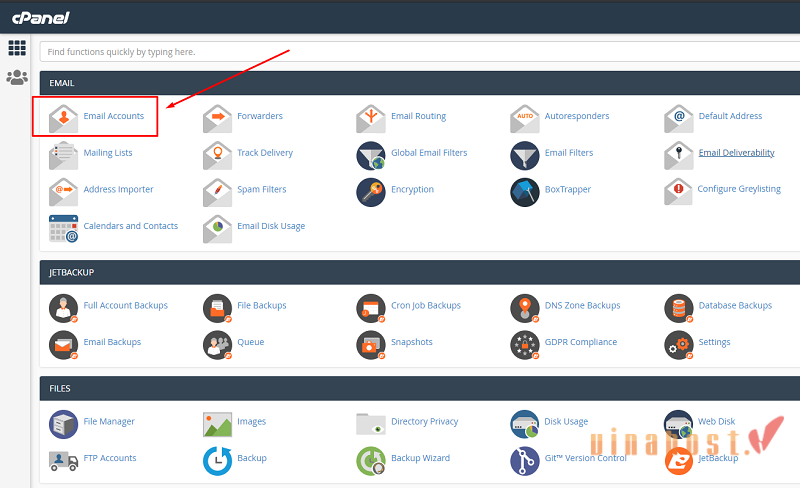
Tại đây, bạn có thể tạo, xóa hoặc thay đổi mật khẩu cho từng tài khoản email, thiết lập dung lượng hộp thư để quản lý không gian lưu trữ, cũng như cấu hình giao thức gửi/nhận (POP3, IMAP, SMTP) để đồng bộ email với các ứng dụng như Outlook, Thunderbird hoặc trên thiết bị di động.
Ngoài việc quản lý tài khoản, cPanel còn cung cấp nhiều tính năng hỗ trợ nâng cao như:
- Email Forwarders (Chuyển tiếp email): Cho phép bạn tự động chuyển tiếp email từ một địa chỉ đến một hoặc nhiều hộp thư khác. Tính năng này giúp gom hoặc phân phối thư mà không cần người gửi thực hiện thao tác gì thêm.
- Autoresponders (Trả lời tự động): Khi có người gửi email đến, hệ thống sẽ gửi thư phản hồi tự động với nội dung được thiết lập sẵn, ví dụ: thông báo đang nghỉ phép, đang bận hoặc cung cấp thông tin cơ bản trước khi bạn trả lời chi tiết.
- Email Filters (Bộ lọc email): Cho phép thiết lập quy tắc để sắp xếp, chuyển thư đến các thư mục riêng hoặc tự động xóa/bỏ qua các email không mong muốn. Ví dụ: lọc email theo từ khóa, địa chỉ người gửi, hoặc kích thước tập tin đính kèm.
- Spam Filters (Bộ lọc thư rác – SpamAssassin): Công cụ giúp phát hiện và chặn email rác bằng cách phân tích nội dung và nguồn gửi, đảm bảo hộp thư của bạn sạch sẽ và an toàn, giảm nguy cơ lừa đảo hoặc chứa mã độc.
- Email Routing (Định tuyến email): Cho phép cài đặt đường đi của email để xác định máy chủ nào sẽ xử lý thư gửi đến tên miền của bạn. Tính năng này hữu ích khi bạn sử dụng dịch vụ email bên ngoài (như Google Workspace hoặc Microsoft 365) nhưng vẫn quản lý tên miền trên cPanel.
Nhờ những tính năng này, cPanel giúp người quản trị dễ dàng thiết lập hệ thống email chuyên nghiệp, bảo mật và linh hoạt, đáp ứng nhu cầu sử dụng của cả cá nhân lẫn doanh nghiệp.
2.3. Quản lý tên miền
cPanel cho phép người dùng quản lý toàn diện tên miền của website, giúp bạn linh hoạt trong việc mở rộng hoặc tối ưu hệ thống. Ngay trong giao diện cPanel, bạn có thể thêm, xóa hoặc cấu hình tên miền mà không cần thao tác phức tạp.
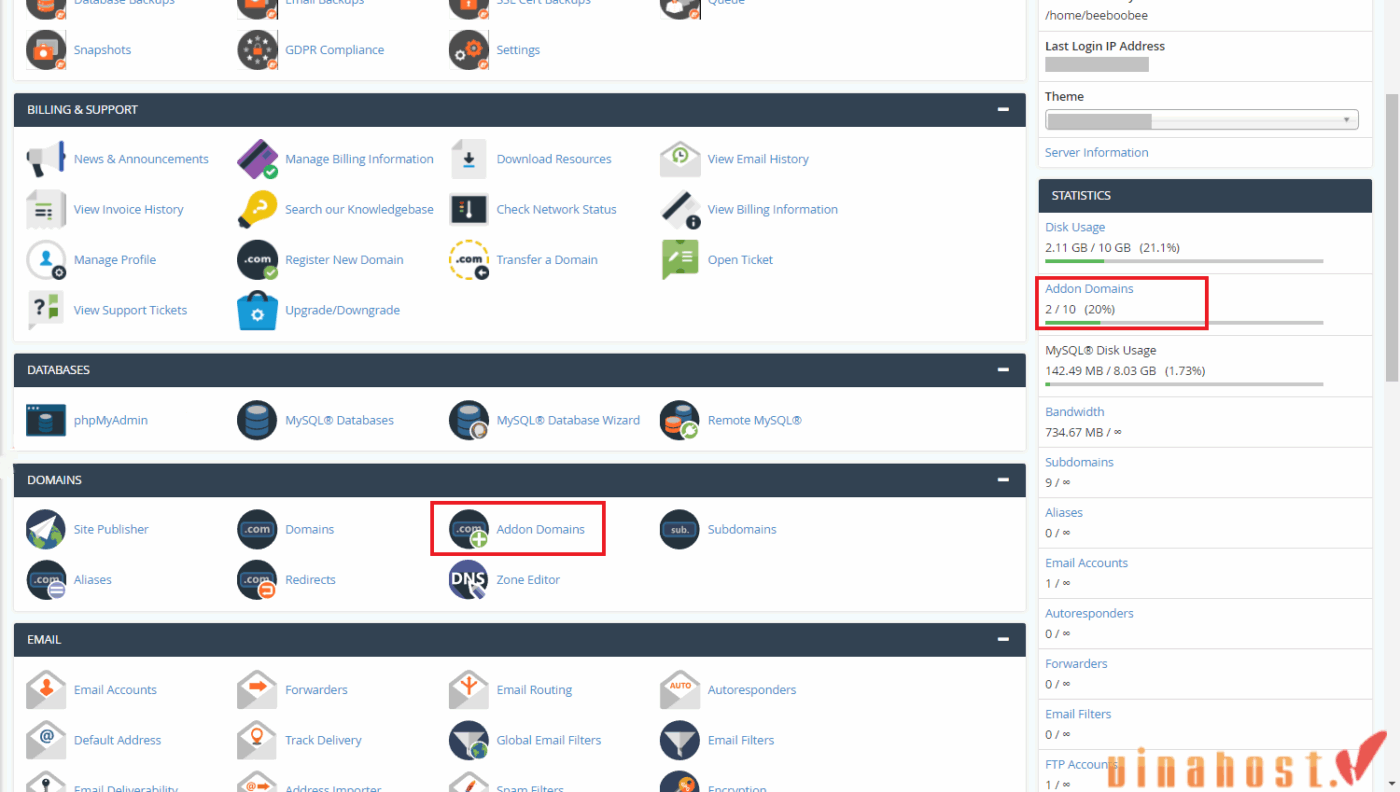
Các tính năng chính bao gồm:
- Addon Domain (Tên miền bổ sung): Cho phép thêm một tên miền hoàn toàn mới và cài đặt website riêng biệt trên cùng một gói hosting. Ví dụ: bạn đang dùng hosting cho example.com nhưng có thể thêm example2.com để hoạt động như một website độc lập.
- Aliases/Domain Pointer (Tên miền bí danh hoặc trỏ tên miền): Giúp trỏ nhiều tên miền về cùng một website. Ví dụ: cả example.net và example.org đều truy cập được vào nội dung của example.com.
- Redirects (Chuyển hướng): Thiết lập chuyển hướng tự động từ một tên miền hoặc đường dẫn sang địa chỉ khác, hữu ích khi bạn thay đổi cấu trúc website hoặc muốn gộp nhiều tên miền về một trang chính.
- Zone Editor (Trình quản lý DNS): Cho phép chỉnh sửa các bản ghi DNS (như A, CNAME, MX, TXT) để định tuyến tên miền đến máy chủ lưu trữ hoặc dịch vụ email bên ngoài.
- Subdomain (Tên miền phụ): Tạo các nhánh con của tên miền chính, chẳng hạn blog.example.com hoặc shop.example.com.
Để tận dụng tối đa những tính năng mạnh mẽ này, bước đầu tiên là sở hữu một tên miền. Bạn có thể tham khảo dịch vụ mua tên miền giá rẻ tại VinaHost để bắt đầu
>> Xem thêm: Cách trỏ tên miền về Hosting [Hiệu Quả 100%]
2.4. Quản lý cơ sở dữ liệu
cPanel cung cấp các công cụ mạnh mẽ để tạo, quản lý và bảo trì cơ sở dữ liệu (database) – thành phần quan trọng lưu trữ toàn bộ nội dung và thông tin hoạt động của website. Đây là nơi chứa dữ liệu của các hệ quản trị nội dung (CMS) như WordPress, Joomla, Drupal, hoặc các ứng dụng web tùy chỉnh.
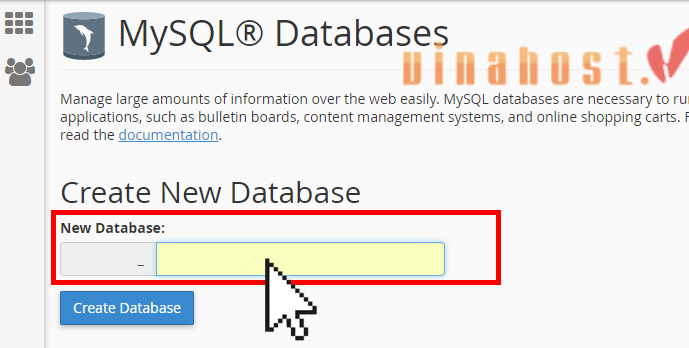
Các tính năng nổi bật gồm:
- MySQL Databases: Tạo mới, xóa hoặc phân quyền cơ sở dữ liệu MySQL – hệ quản trị cơ sở dữ liệu phổ biến, nhanh và ổn định. Bạn có thể gán tài khoản người dùng, thiết lập mật khẩu và cấp quyền truy cập cho từng database.
- phpMyAdmin: Giao diện trực quan giúp quản trị viên truy cập và chỉnh sửa trực tiếp dữ liệu trong MySQL mà không cần dùng dòng lệnh. Bạn có thể nhập/xuất dữ liệu, chạy câu lệnh SQL hoặc tối ưu bảng dữ liệu ngay trên trình duyệt.
- MySQL Database Wizard: Hỗ trợ tạo cơ sở dữ liệu nhanh chỉ với vài bước, bao gồm việc đặt tên database, tạo người dùng và gán quyền truy cập.
- Remote MySQL: Cho phép kết nối cơ sở dữ liệu từ máy chủ bên ngoài, tiện lợi cho việc tích hợp nhiều hệ thống hoặc quản lý từ xa.
2.5. Cài đặt ứng dụng tự động
cPanel tích hợp các trình cài đặt ứng dụng tự động (thường gặp nhất là Softaculous Apps Installer) giúp người dùng thiết lập website chỉ với vài cú nhấp chuột, mà không cần kiến thức lập trình phức tạp. Tính năng này đặc biệt hữu ích cho người mới bắt đầu hoặc doanh nghiệp muốn tiết kiệm thời gian triển khai website.
Thông qua Softaculous hoặc các công cụ tương tự, bạn có thể nhanh chóng cài đặt hàng trăm ứng dụng web phổ biến như:
- WordPress: Hệ quản trị nội dung (CMS) mạnh mẽ và dễ dùng, thích hợp cho blog, website tin tức hoặc thương mại điện tử.
- Joomla, Drupal: Nền tảng CMS linh hoạt, phù hợp với các website có cấu trúc phức tạp hoặc nhiều tính năng mở rộng.
- Magento, PrestaShop: Giải pháp chuyên dụng cho website bán hàng trực tuyến.
- phpBB, SMF: Công cụ xây dựng diễn đàn hoặc cộng đồng trực tuyến.
- Nextcloud, ownCloud: Ứng dụng tạo dịch vụ lưu trữ đám mây riêng.
Quá trình cài đặt thường chỉ bao gồm các bước đơn giản như chọn ứng dụng, đặt tên website, cấu hình tài khoản quản trị và bấm Install, sau đó hệ thống sẽ tự động tạo cơ sở dữ liệu và thiết lập các tệp cần thiết.
2.6. Bảo mật
cPanel cung cấp hệ thống bảo mật toàn diện, giúp bảo vệ website và máy chủ khỏi các nguy cơ tấn công mạng, rò rỉ dữ liệu hay truy cập trái phép. Ngay trong giao diện cPanel, người quản trị có thể thiết lập và quản lý các tính năng bảo mật chỉ với vài thao tác, mà không cần kiến thức lập trình chuyên sâu.
Các công cụ bảo mật nổi bật gồm:
- SSL/TLS: Hỗ trợ cài đặt chứng chỉ SSL để mã hóa dữ liệu truyền giữa trình duyệt và máy chủ, bảo vệ thông tin nhạy cảm (như mật khẩu, dữ liệu thanh toán) và kích hoạt giao thức HTTPS an toàn cho website.
- IP Blocker: Chặn các địa chỉ IP hoặc dải IP đáng ngờ, ngăn chặn truy cập trái phép từ các nguồn không mong muốn.
- Hotlink Protection: Ngăn chặn việc website khác sử dụng trực tiếp tài nguyên (hình ảnh, video, file) từ máy chủ của bạn, tiết kiệm băng thông và bảo vệ bản quyền nội dung.
- Leech Protection: Bảo vệ các thư mục riêng tư khỏi việc chia sẻ trái phép thông tin đăng nhập, tự động khóa tài khoản nếu phát hiện hành vi bất thường.
- Directory Privacy: Đặt mật khẩu bảo vệ thư mục quan trọng, chỉ cho phép người có thông tin đăng nhập hợp lệ truy cập.
- Two-Factor Authentication (2FA): Thêm lớp bảo vệ thứ hai bằng mã xác thực, giúp tài khoản quản trị an toàn hơn ngay cả khi mật khẩu bị lộ.
2.7. Thống kê và phân tích
cPanel tích hợp các công cụ theo dõi và phân tích lưu lượng truy cập giúp quản trị viên nắm bắt tình trạng hoạt động của website, hiểu hành vi người dùng và quản lý việc sử dụng tài nguyên để kịp thời tối ưu hoặc nâng cấp dịch vụ.
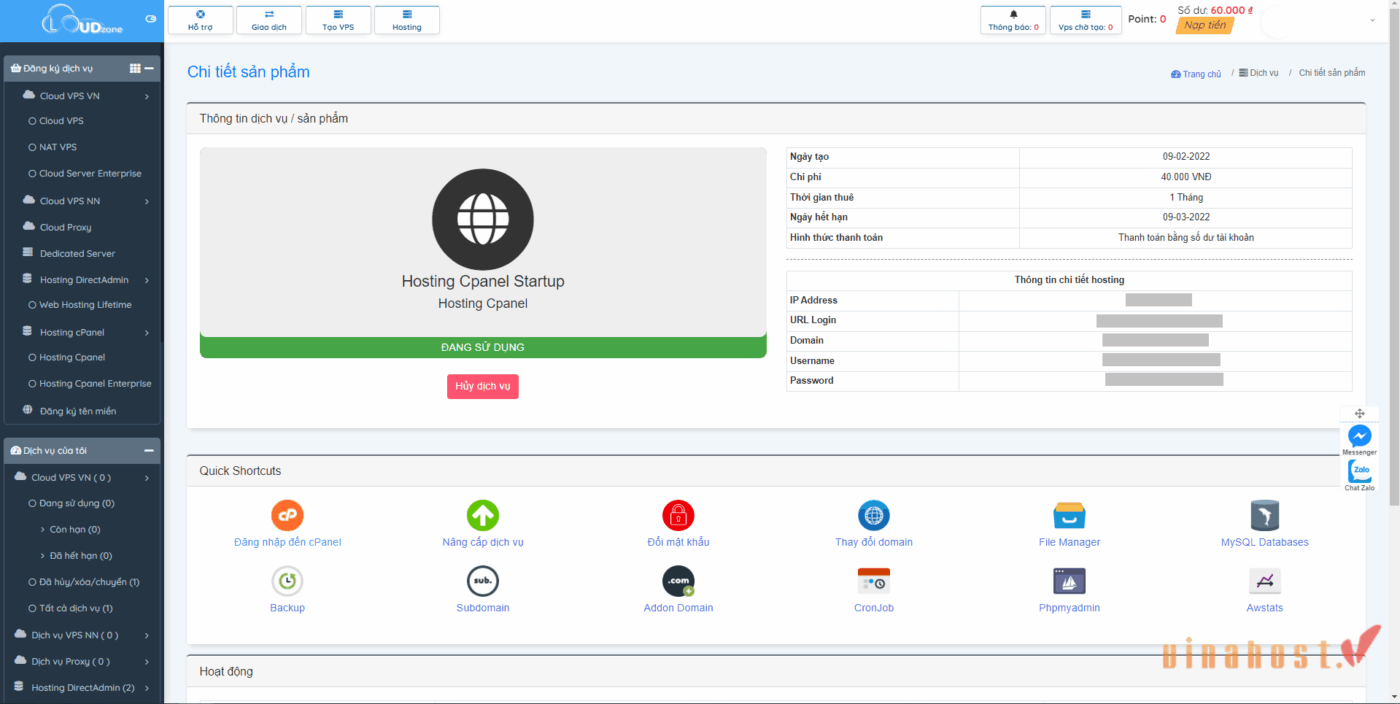
Các tính năng nổi bật gồm:
- Awstats & Webalizer: Công cụ phân tích lưu lượng truy cập hiển thị chi tiết số lượng khách truy cập, lượt xem trang, thời gian truy cập, quốc gia, trình duyệt và từ khóa tìm kiếm. Đây là dữ liệu quan trọng để đánh giá hiệu quả SEO và chiến dịch marketing.
- Resource Usage (Tài nguyên hệ thống): Cung cấp biểu đồ thời gian thực về việc sử dụng CPU, RAM, băng Thông, số lượng tiến trình, giúp bạn phát hiện sớm tình trạng quá tải và điều chỉnh cấu hình hosting.
- Visitors (Khách truy cập): Hiển thị danh sách IP truy cập gần đây, thời gian và tệp được truy cập, hỗ trợ kiểm soát bảo mật và phát hiện truy cập bất thường.
- Error Log (Nhật ký lỗi): Ghi lại các lỗi phát sinh khi người dùng truy cập website, chẳng hạn lỗi 404 (không tìm thấy trang) hoặc lỗi máy chủ, giúp khắc phục sự cố nhanh chóng.
2.8. Sao lưu và khôi phục
cPanel cung cấp công cụ sao lưu (Backup) giúp người dùng tạo bản sao toàn bộ dữ liệu website, bao gồm tệp tin, cơ sở dữ liệu, email và cấu hình hệ thống. Chỉ với vài thao tác, bạn có thể tải về bản sao lưu hoặc lưu trữ trực tiếp trên máy chủ để phòng ngừa sự cố như lỗi dữ liệu, tấn công mạng hay mất thông tin.
Tính năng Restore (Khôi phục) cho phép nhanh chóng phục hồi dữ liệu từ bản sao lưu đã tạo, giúp website trở lại trạng thái ổn định chỉ trong thời gian ngắn, giảm thiểu tối đa rủi ro gián đoạn hoạt động.
2.9. Ứng dụng phần mềm
cPanel cung cấp khu vực Software (Phần mềm) giúp người dùng quản lý và cài đặt các tiện ích mở rộng nhằm tăng cường tính năng và hiệu suất website. Tại đây, bạn có thể:
- Cài đặt hoặc quản lý PHP (ngôn ngữ lập trình phổ biến cho web) với nhiều phiên bản khác nhau, tùy chỉnh các thông số như giới hạn bộ nhớ hoặc thời gian chạy.
- Sử dụng PHP PEAR Packages hoặc Perl Modules để bổ sung các thư viện và hàm mở rộng phục vụ nhu cầu lập trình nâng cao.
- Kích hoạt hoặc điều chỉnh các công cụ tối ưu như OPcache giúp tăng tốc xử lý mã PHP và cải thiện tốc độ tải trang.
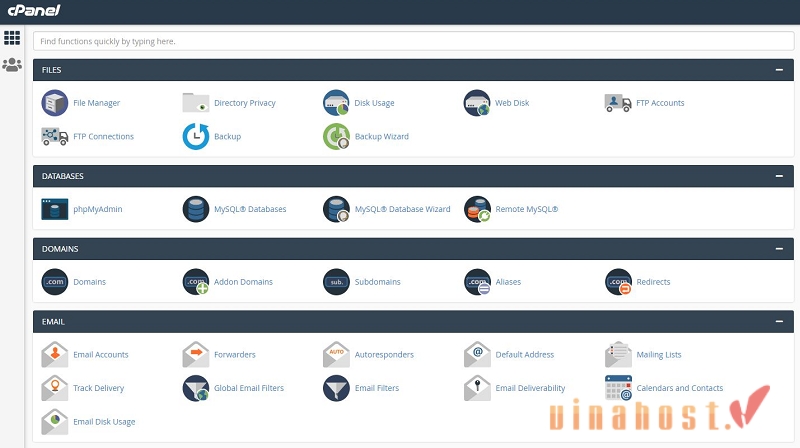
2.10 Tùy chọn người dùng
Khu vực Preferences (Tùy chọn người dùng) trong cPanel cho phép mỗi tài khoản tùy chỉnh giao diện và thông tin cá nhân để thuận tiện hơn trong quá trình quản trị. Tại đây, bạn có thể:
- Quản lý mật khẩu & bảo mật tài khoản: Thay đổi mật khẩu đăng nhập, thiết lập câu hỏi bảo mật để tăng cường an toàn.
- Thay đổi thông tin liên hệ (Contact Information): Cập nhật email quản trị để nhận các cảnh báo quan trọng từ hệ thống, như khi sắp hết dung lượng hoặc phát hiện sự cố.
- Tùy chỉnh ngôn ngữ và giao diện: Chọn ngôn ngữ hiển thị, đổi giao diện (theme) hoặc bố cục cPanel theo sở thích cá nhân, giúp quá trình thao tác dễ dàng hơn.
- Quản lý tài khoản phụ: Tạo hoặc chỉnh sửa các tài khoản con (sub-account) với quyền truy cập giới hạn, phù hợp khi nhiều người cùng quản lý website.
Nhờ mục Preferences, cPanel mang đến sự linh hoạt và cá nhân hóa cao, giúp người quản trị kiểm soát tài khoản hiệu quả, đồng thời đảm bảo trải nghiệm làm việc thuận tiện và an toàn.
2.11. Cài đặt nâng cao
Mục Advanced (Cài đặt nâng cao) trong cPanel cung cấp các công cụ dành cho người dùng có kiến thức kỹ thuật, cho phép quản trị và tùy chỉnh máy chủ ở mức sâu hơn để đáp ứng các nhu cầu đặc biệt của website.
Một số tính năng nổi bật gồm:
- Cron Jobs: Thiết lập các tác vụ tự động chạy theo lịch (ví dụ: tự động sao lưu dữ liệu, gửi email định kỳ hoặc dọn dẹp tập tin tạm).
- DNS Zone Editor: Quản lý và chỉnh sửa bản ghi DNS (như A, CNAME, MX) để trỏ tên miền về máy chủ hoặc dịch vụ bên ngoài.
- Apache Handlers: Xác định cách máy chủ xử lý các loại tệp nhất định, cho phép tùy chỉnh cách đọc hoặc chạy file theo nhu cầu.
- Error Pages (Trang lỗi tùy chỉnh): Thiết lập các trang báo lỗi (như 404, 403) với nội dung riêng để cải thiện trải nghiệm người dùng khi gặp sự cố truy cập.
- MIME Types: Thêm hoặc quản lý định dạng tệp (file type) mà máy chủ có thể nhận diện và xử lý.
>> Xem thêm: Hướng dẫn cách sử dụng Hosting cPanel chi tiết
3. Ưu và nhược điểm của cPanel
Là một trong những bảng điều khiển hosting phổ biến nhất hiện nay, cPanel nổi bật nhờ giao diện trực quan, nhiều tính năng quản trị mạnh mẽ và khả năng tương thích cao với hầu hết các dịch vụ lưu trữ web. Tuy nhiên, giống như bất kỳ nền tảng nào, cPanel cũng tồn tại những hạn chế nhất định mà người dùng cần cân nhắc trước khi sử dụng.

3.1. Ưu điểm
- Giao diện trực quan, dễ sử dụng: Thiết kế thân thiện với người dùng, bố cục rõ ràng và hỗ trợ tiếng Việt. Ngay cả người mới cũng có thể nhanh chóng thao tác các tác vụ như quản lý tập tin, tên miền, email hay cài đặt ứng dụng mà không cần kiến thức kỹ thuật chuyên sâu.
- Đa dạng tính năng quản trị: cPanel tích hợp hầu hết công cụ cần thiết để quản lý hosting như quản lý tập tin, cơ sở dữ liệu, email, bảo mật, sao lưu, thống kê truy cập… giúp người dùng quản lý toàn diện website từ một nơi duy nhất.
- Tương thích cao và phổ biến: Được hầu hết các nhà cung cấp hosting trên thế giới hỗ trợ, cPanel hoạt động ổn định trên các máy chủ Linux phổ biến như CloudLinux, CentOS, AlmaLinux. Việc phổ biến rộng rãi giúp người dùng dễ dàng tìm tài liệu hướng dẫn, cộng đồng hỗ trợ và dịch vụ bảo trì.
- Cài đặt và nâng cấp nhanh chóng: Hỗ trợ trình cài đặt ứng dụng tự động như Softaculous, cho phép thiết lập WordPress, Joomla, Magento… chỉ với vài cú nhấp chuột, tiết kiệm thời gian triển khai website.
- Bảo mật tốt và cập nhật thường xuyên: cPanel liên tục phát hành các bản vá bảo mật và nâng cấp tính năng. Tích hợp nhiều công cụ bảo vệ như SSL/TLS, 2FA, IP Blocker, ModSecurity, giúp giảm thiểu rủi ro tấn công mạng và bảo vệ dữ liệu an toàn.
- Hỗ trợ đa người dùng và phân quyền: Thông qua Web Hosting Manager (WHM), quản trị viên có thể tạo và quản lý nhiều tài khoản cPanel riêng lẻ, phù hợp cho doanh nghiệp, đại lý hoặc dịch vụ reseller hosting.
- Cộng đồng lớn & tài liệu phong phú: Là bảng điều khiển phổ biến nhất thế giới, cPanel sở hữu lượng tài liệu, video hướng dẫn, diễn đàn và các khóa học phong phú, giúp người dùng dễ dàng tra cứu và học hỏi khi cần.
3.2. Nhược điểm
- Chi phí bản quyền cao: cPanel là phần mềm thương mại, yêu cầu phí bản quyền hàng tháng hoặc hàng năm. Chi phí này có thể tăng đáng kể đối với nhà cung cấp hosting hoặc doanh nghiệp cần quản lý nhiều tài khoản.
- Tiêu tốn tài nguyên máy chủ: Do tích hợp nhiều chức năng và giao diện đồ họa, cPanel có thể ngốn RAM và CPU hơn so với các bảng điều khiển nhẹ hơn, đặc biệt trên các gói hosting giá rẻ hoặc VPS cấu hình thấp.
- Phụ thuộc vào Linux: cPanel chỉ hỗ trợ các hệ điều hành dựa trên Linux (như CloudLinux, CentOS, AlmaLinux). Người dùng máy chủ Windows sẽ cần sử dụng nền tảng khác (như Plesk).
- Cập nhật có thể gây lỗi: Dù cPanel thường xuyên cập nhật để tăng bảo mật và hiệu suất, đôi khi các bản cập nhật lớn có thể gây xung đột với ứng dụng hoặc cấu hình cũ nếu không được kiểm tra kỹ trước khi nâng cấp.
- Độ phức tạp khi quản trị nâng cao: Với người dùng mới, việc tinh chỉnh các thiết lập nâng cao (như Cron Jobs, DNS, Apache Handlers) có thể khó khăn và gây lỗi hệ thống nếu thao tác sai.
- Phụ thuộc vào nhà cung cấp hosting: Trong một số trường hợp, người dùng không thể tự do nâng cấp phiên bản hoặc cài đặt tùy chỉnh mà phải thông qua nhà cung cấp dịch vụ, gây hạn chế với các quản trị viên chuyên nghiệp.
>> Xem thêm: Nên mua Hosting ở đâu tốt nhất? Top 10 nhà cung cấp uy tín
4. So sánh cPanel với các control panel khác
cPanel, DirectAdmin và Plesk đều là bảng điều khiển hosting (control panel) phổ biến hiện nay. Mỗi nền tảng có ưu – nhược điểm riêng, phù hợp với từng nhu cầu quản trị và ngân sách khác nhau. Bảng dưới đây sẽ giúp bạn nhìn rõ sự khác biệt:
| Tiêu chí | cPanel | DirectAdmin | Plesk |
| Hệ điều hành | Chỉ hỗ trợ Linux (CloudLinux, CentOS, AlmaLinux). | Chỉ hỗ trợ Linux | Hỗ trợ Linux và Windows |
| Giao diện | Giao diện trực quan, thân thiện, nhiều icon dễ thao tác; hỗ trợ tiếng Việt. | Giao diện tối giản, tốc độ nhanh nhưng thiết kế đơn giản hơn cPanel. | Giao diện hiện đại, tích hợp drag & drop; phù hợp cả người mới lẫn chuyên gia. |
| Tính năng quản trị | Đầy đủ nhất: quản lý tập tin, email, tên miền, cơ sở dữ liệu, bảo mật, thống kê… | Cung cấp đầy đủ tính năng cơ bản; ít công cụ nâng cao hơn cPanel. | Tính năng phong phú, mạnh về quản lý website và ứng dụng đa nền tảng. |
| Hiệu suất & tài nguyên | Tốn nhiều tài nguyên (CPU, RAM) hơn so với DirectAdmin. | Nhẹ, nhanh, tối ưu cho VPS hoặc server cấu hình thấp. | Ổn định nhưng tiêu thụ tài nguyên ở mức trung bình. |
| Chi phí bản quyền | Cao nhất trong 3 lựa chọn, đặc biệt khi quản lý nhiều tài khoản. | Thấp nhất, phù hợp cá nhân hoặc doanh nghiệp nhỏ. | Chi phí trung bình, nhiều gói linh hoạt (đặc biệt cho Windows). |
| Cài đặt ứng dụng | Tích hợp Softaculous với hàng trăm ứng dụng tự động. | Hỗ trợ Installatron (ít ứng dụng hơn Softaculous). | Tích hợp WordPress Toolkit, hỗ trợ quản lý nhiều CMS mạnh mẽ. |
| Bảo mật | Nhiều tính năng bảo mật mạnh như SSL/TLS, 2FA, IP Blocker, ModSecurity. | Bảo mật ổn định nhưng yêu cầu cài đặt bổ sung cho tính năng nâng cao. | Bảo mật cao, đặc biệt hỗ trợ Windows Firewall và chứng chỉ SSL đa dạng. |
| Đối tượng phù hợp | Cá nhân, doanh nghiệp hoặc dịch vụ reseller hosting cần nhiều tính năng. | Người dùng cá nhân, startup hoặc VPS nhỏ cần giải pháp gọn nhẹ, tiết kiệm. | Doanh nghiệp, nhà phát triển cần hỗ trợ đa hệ điều hành hoặc ứng dụng Windows. |
Qua bảng trên, có thể thấy mỗi control panel đều có thế mạnh riêng:
- Nếu bạn cần tính năng toàn diện, giao diện trực quan, cộng đồng hỗ trợ rộng lớn và ưu tiên quản lý website trên Linux, cPanel là lựa chọn tối ưu. Đây cũng là panel phổ biến nhất, phù hợp cả doanh nghiệp lớn, dịch vụ reseller hosting và người mới bắt đầu.
- Nếu bạn cần một giải pháp nhẹ, nhanh, chi phí thấp nhưng vẫn đáp ứng các tính năng quản trị cơ bản, DirectAdmin là lựa chọn hợp lý, đặc biệt cho VPS giá rẻ, VPS Windows, VPS NVMe, VPS n8n, VPS MMO.
- Nếu hạ tầng của bạn cần hỗ trợ cả Windows lẫn Linux, hoặc bạn thường xuyên quản lý nhiều website/ứng dụng, Plesk là panel linh hoạt và hiện đại nhất.
5. Hướng dẫn cách cài đặt cPanel chi tiết
Cài đặt phần mềm cPanel thực sự khá đơn giản và có thể được thực hiện trong mười bước dễ dàng. Dưới đây là hướng dẫn cài đặt chi tiết từng bước:
5.1. Chuẩn bị trước khi cài đặt
Trước khi bắt đầu, hãy đảm bảo bạn đã đáp ứng các yêu cầu sau:
- Máy chủ (Server): Sử dụng máy chủ mới, chưa cài đặt bất kỳ dịch vụ web nào như Apache, Nginx hoặc MySQL.
- Hệ điều hành (OS): cPanel hỗ trợ các bản Linux phổ biến như CentOS, CloudLinux, AlmaLinux.
- Yêu cầu cấu hình tối thiểu:
- License cPanel: cPanel là phần mềm có bản quyền, bạn cần mua license hoặc sử dụng bản trial 15 ngày để trải nghiệm.
- Hostname (FQDN): Đặt tên máy chủ theo chuẩn FQDN (Fully Qualified Domain Name), ví dụ: server.tenmiencuaban.com.
- Kết nối SSH: Chuẩn bị công cụ SSH (như PuTTY, Terminal) để đăng nhập vào máy chủ với quyền root.
5.2. Các bước cài đặt
Sau khi hoàn tất chuẩn bị, bạn tiến hành cài đặt theo các bước:
Bước 1: Đăng nhập vào VPS và cấu hình Hostname
- Sử dụng phần mềm SSH (PuTTY, Terminal, MobaXterm…) để đăng nhập vào máy chủ với quyền root.
- Đặt hostname theo chuẩn FQDN (Fully Qualified Domain Name) – đây là tên miền đầy đủ cho máy chủ, ví dụ:
hostnamectl set-hostname server.tenmiencuaban.com
Việc cấu hình hostname chuẩn là bắt buộc để cPanel hoạt động ổn định.
Bước 2: Cài đặt các gói cần thiết và tải script cPanel
Tùy vào hệ điều hành của VPS, chạy các lệnh cài đặt ban đầu:
- Đối với CentOS/RedHat/AlmaLinux/CloudLinux:
yum install -y perl curl
cd ~
curl -o latest -L https://securedownloads.cpanel.net/latest
sh latest
apt-get install -y perl curl
cd ~
curl -o latest -L https://securedownloads.cpanel.net/latest
sh latest
Quá trình cài đặt có thể kéo dài từ 30–50 phút tùy tốc độ mạng và cấu hình máy chủ. Trong thời gian này, hệ thống sẽ tự động cài đặt toàn bộ dịch vụ cần thiết cho cPanel/WHM.
Bước 3: Truy cập giao diện quản trị WHM
Sau khi cài đặt hoàn tất, hệ thống sẽ hiển thị đường dẫn đăng nhập.
- Truy cập trình duyệt với dạng URL:
https://[IP_may_chu]:2087 - Đăng nhập bằng tài khoản root và mật khẩu VPS.
Bước 4: Cấu hình ban đầu cho cPanel/WHM
Khi đăng nhập lần đầu, bạn sẽ được yêu cầu thiết lập các thông số cơ bản:
- Email quản trị: Nhập địa chỉ email để nhận thông báo hệ thống.
- Hostname: Xác nhận hostname đã cấu hình ở Bước 1.
- Thông tin DNS: Chọn DNS Resolver hoặc để mặc định nếu chưa có yêu cầu riêng.
Bước 5: Cấu hình địa chỉ IP
- Chọn địa chỉ IP Public của VPS để gán cho cPanel.
- Đây sẽ là IP mặc định cho các tài khoản hosting tạo sau này.
Bước 6: Thiết lập Nameserver
- Giữ nguyên phần mềm BIND làm nameserver mặc định, hoặc tùy chỉnh theo nhu cầu.
- Khai báo bản ghi DNS nếu bạn đã có tên miền.
Bước 7: Chọn dịch vụ FTP
- Chọn Pure-FTPd để hỗ trợ bảo mật chống tấn công brute force và quản lý quota người dùng hiệu quả.
Bước 8: Bật tính năng bảo mật cPHulk
- Kích hoạt cPHulk để bảo vệ hệ thống trước các cuộc tấn công brute force vào WHM/cPanel.
Bước 9: Quản lý dung lượng filesystem
- Kích hoạt tính năng Filesystem Quotas để theo dõi và giới hạn dung lượng ổ đĩa cho từng tài khoản hosting.
Bước 10: Hoàn tất cài đặt
- Nhấn Finish để hoàn tất quá trình cài đặt và bắt đầu sử dụng WHM/cPanel.
- Bạn có thể tạo tài khoản hosting, quản lý website, email, cơ sở dữ liệu… ngay trên giao diện WHM.
>> Xem thêm: Cách Upload Website lên Hosting Chi Tiết & Hiệu Quả 100%
6. Hướng dẫn cách sử dụng cPanel dễ dàng, chi tiết
Sau khi đã cài đặt thành công, việc sử dụng cPanel là bước quan trọng giúp bạn quản lý toàn bộ website, email, cơ sở dữ liệu và các dịch vụ đi kèm một cách trực quan. Để có thế sử dụng cPanel, bạn cần thực hiện lần lượt các bước sau:
6.1. Đăng nhập hệ thống cpanel
Để quản trị website, trước hết bạn cần đăng nhập vào cPanel. Hiện nay cPanel hỗ trợ hai hình thức đăng nhập: bảo mật (HTTPS) và không bảo mật (HTTP).
- Đăng nhập bảo mật (khuyến nghị): Dữ liệu đăng nhập được mã hóa trong quá trình truyền, giúp bảo vệ tài khoản khỏi nguy cơ bị đánh cắp. VinaHost khuyến khích bạn luôn sử dụng hình thức này qua một trong các đường dẫn:
- https://IPmaychu:2083/
- https://tenmiencuaban.com:2083/ (khi tên miền đã được trỏ về IP máy chủ)
- Đăng nhập không bảo mật (không khuyến nghị): Sử dụng HTTP khiến dữ liệu truyền đi ở dạng cleartext (không mã hóa), dễ bị kẻ xấu chặn và đánh cắp thông tin. Đường dẫn dạng này thường là:
- http://IPmaychu:2082/
Sau khi truy cập đường dẫn tương ứng, bạn chỉ cần nhập Username và Password được VinaHost cung cấp trong email kích hoạt dịch vụ hosting để đăng nhập vào giao diện cPanel.
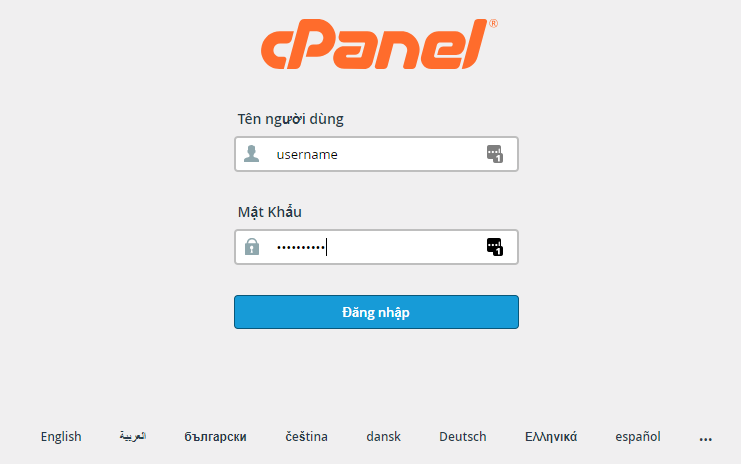
6.2. Quản lý User (tài khoản)
Nếu bạn muốn thêm nhiều người cùng quản lý gói hosting (ví dụ: nhân viên quản trị web, lập trình viên), cPanel có chức năng User Manager để tạo và phân quyền tài khoản phụ.
Cách mở User Manager:
- Trên giao diện chính của cPanel, vào mục Quản lý Người dùng (User Manager).

Ý nghĩa các biểu tượng quyền:
- Hình lá thư: Tài khoản có quyền dùng Email.
- Hình xe tải: Tài khoản có quyền truy cập FTP để quản lý tập tin.
- Hình ổ đĩa: Tài khoản có quyền dùng Web Disk (quản lý dữ liệu như ổ đĩa trên máy tính).
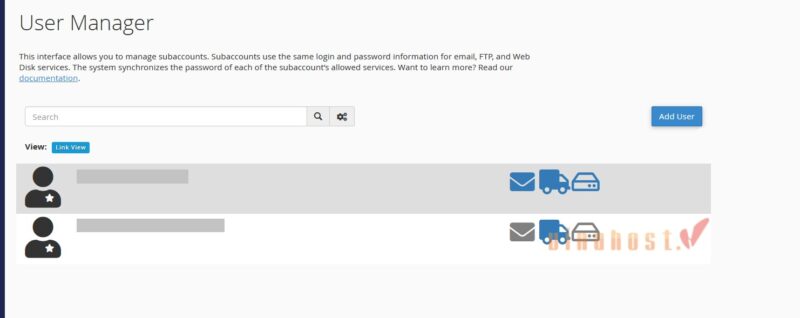
Cách thêm người dùng mới:
- Nhấn Add User (Thêm người dùng).
- Điền thông tin cơ bản như: Tên đăng nhập, Địa chỉ email liên hệ, và chọn Tên miền sẽ gắn với tài khoản.
- Đặt mật khẩu và chọn quyền được cấp (Email, FTP, Web Disk).
- Bấm Tạo (Create) để hoàn tất.
Lưu ý: Tài khoản cPanel chính (Primary Account) không thể chỉnh sửa hoặc xóa.
6.3. Quản lý Tệp tin (File Manager)
File Manager trong cPanel là công cụ trung tâm giúp bạn quản lý toàn bộ dữ liệu website trực tiếp trên trình duyệt, không cần dùng phần mềm ngoài hay giao thức FTP. Đây là nơi bạn có thể thao tác với tất cả tập tin và thư mục của hosting một cách nhanh chóng, trực quan.
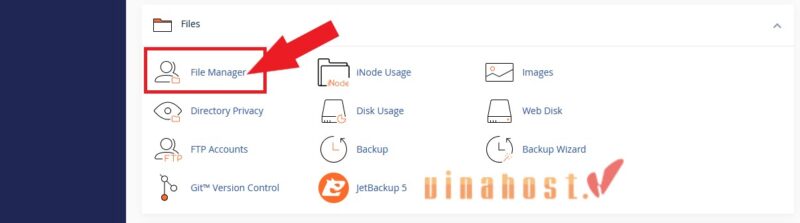
Các thao tác chính trong File Manager:
- Tải lên (Upload): Nhấn Upload trên thanh công cụ và kéo thả tập tin từ máy tính vào hoặc bấm Select File để chọn.
- Tải xuống (Download): Chọn tập tin >> Nhấn chuột Phải >> Download.
- Tạo mới (New File/Folder): Bấm +File hoặc +Folder, đặt tên và vị trí lưu.
- Chỉnh sửa (Edit/Code Edit): Chọn tệp >> Edit hoặc Code Edit để chỉnh sửa trực tiếp nội dung HTML, PHP, CSS…
- Xóa (Delete): Chọn tập tin/thư mục >> Delete, xác nhận để xóa.
- Nén & Giải nén (Compress/Extract): Chọn tệp >> Compress để tạo file .zip, hoặc Extract để giải nén.
- Đặt quyền (Permissions): Chọn tệp >> Permissions, nhập quyền đọc/ghi/thực thi (ví dụ 644 hoặc 755).
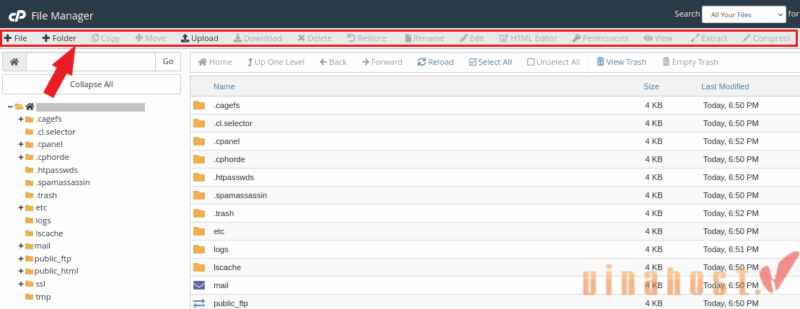
Lưu ý: Luôn sao lưu (backup) các tệp quan trọng trước khi chỉnh sửa hoặc xóa để tránh mất dữ liệu. Các tệp chính của website thường nằm trong public_html, nên cẩn trọng khi thao tác để không ảnh hưởng hoạt động trang web.
>> Xem thêm: Kiểm tra dung lượng Hosting trên cPanel hiệu quả
6.4. Quản lý tên miền (Domains)
Mục Domains trong cPanel cho phép bạn quản lý toàn bộ tên miền gắn với hosting, bao gồm: thêm tên miền mới, tạo subdomain (tên miền phụ), hoặc thiết lập chuyển hướng tên miền đến một trang khác.
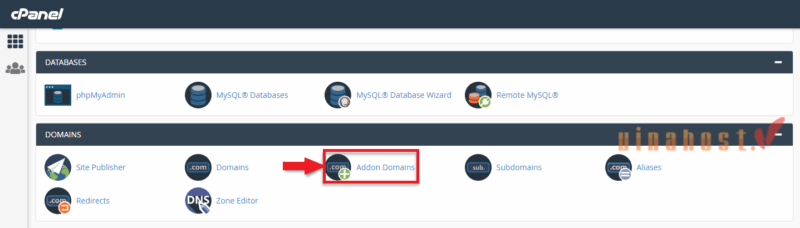
Cách thêm một tên miền mới (Addon Domain)
- Trên giao diện chính của cPanel, chọn Addon Domains.
- Điền các thông tin cần thiết:
- New Domain Name: Nhập tên miền bạn đã đăng ký (không kèm “www”).
- Subdomain: cPanel sẽ tự động tạo một subdomain liên kết với tên miền này (ví dụ: tenmienmoi.tenmienchinh.com). Đây chỉ là kỹ thuật nội bộ, người truy cập sẽ không nhìn thấy.
- Document Root: Chọn hoặc xác định thư mục gốc trên hosting để chứa toàn bộ tệp của tên miền mới (thường nằm trong thư mục public_html).
- Nhấn Add Domain để hoàn tất.
Lưu ý:
- Đảm bảo DNS của tên miền đã trỏ về IP máy chủ hosting trước khi thêm để hoạt động chính xác.
- Bạn có thể quản lý hoặc xóa tên miền đã thêm trong danh sách Modify Addon Domain ngay dưới phần cài đặt.
- Ngoài Addon Domain, mục Domains cũng cho phép:
- Subdomains: Tạo tên miền phụ (ví dụ: blog.tenmiencuaban.com).
- Redirects: Chuyển hướng tên miền đến một website khác (ví dụ: chuyển từ tenmiencu.com sang tenmienmoi.com).
6.5. Quản lý Email
Phần Email trong cPanel cung cấp đầy đủ công cụ để bạn tạo, quản lý và bảo mật hệ thống email doanh nghiệp sử dụng tên miền riêng (ví dụ: contact@tenmiencuaban.com). Tại đây, bạn có thể tạo tài khoản mới, chống thư rác (spam), thiết lập danh sách gửi thư (mailing list) hoặc cài đặt trả lời tự động (auto responder) chỉ với vài thao tác.
Cách tạo tài khoản email mới:
- Trên giao diện chính của cPanel, chọn Email Accounts.
- Nhấn Create (Tạo tài khoản).
- Điền các thông tin cần thiết:
- Email: Địa chỉ email mong muốn (ví dụ: info@tenmiencuaban.com).
- Domain: Chọn tên miền sẽ sử dụng cho tài khoản email.
- Password: Tạo mật khẩu mạnh để tăng cường bảo mật.
- Storage Space (Mailbox Quota): Đặt giới hạn dung lượng hộp thư (hoặc để “Unlimited” nếu muốn không giới hạn).
- Bấm Create để hoàn tất.
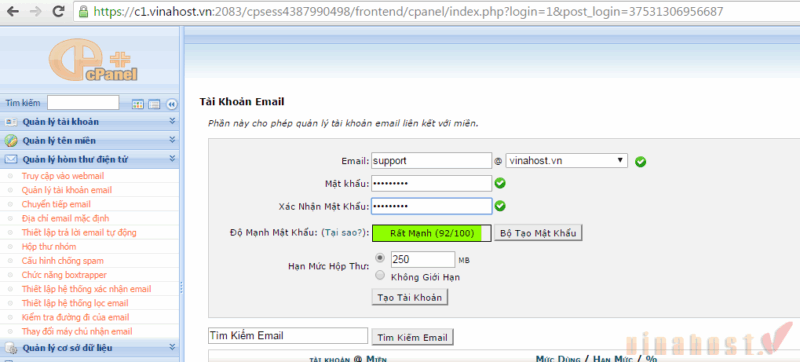
Bên cạnh việc tạo tài khoản mới, bạn cũng có thể thực hiện các hoạt động khác như thay đổi mật khẩu, điều chỉnh dung lượng cho từng tài khoản. Thậm chí, bạn có thể biết cách cấu hình các ứng dụng email khác (email clients) để kết nối với máy chủ thư.
6.6. Quản lý cơ sở dữ liệu (Databases)
Trong cPanel, mục Databases là nơi bạn quản lý toàn bộ cơ sở dữ liệu của website – đây là thành phần quan trọng để lưu trữ và xử lý thông tin như tài khoản người dùng, bài viết, nội dung…
Các công cụ chính bao gồm:
- MySQL Databases: Tạo, xóa và phân quyền cho các cơ sở dữ liệu MySQL.
- MySQL Database Wizard: Hỗ trợ tạo cơ sở dữ liệu nhanh với từng bước hướng dẫn.
- phpMyAdmin: Cho phép truy cập trực tiếp để quản lý bảng dữ liệu, chạy lệnh SQL, nhập/xuất dữ liệu.
Lời khuyên:
- Nên tạo tài khoản người dùng riêng cho mỗi database để tăng cường bảo mật.
- Thường xuyên backup database để tránh mất dữ liệu khi xảy ra sự cố
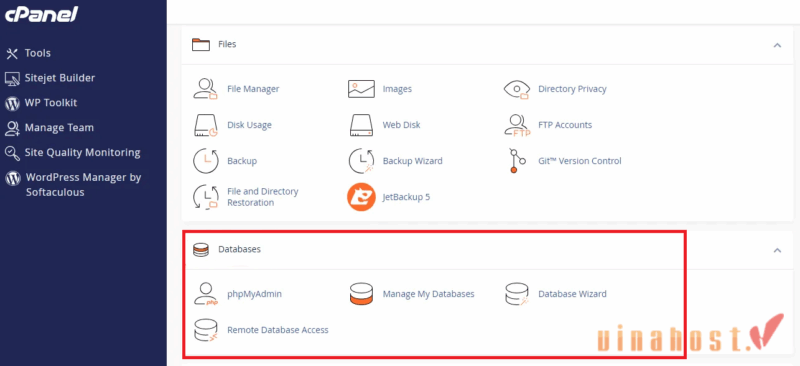
>> Xem thêm: PHP X-Ray là gì? | Cách sử dụng PHP X-Ray A-Z
6.7. Cách tạo Database
Để tạo một cơ sở dữ liệu MySQL mới, bạn thực hiện lần lượt các bước sau:
- Đăng nhập cPanel >> tìm và chọn mục MySQL Databases
- Tại mục Create New Database, nhập tên cơ sở dữ liệu mong muốn >> Nhấn Next step để tạo.
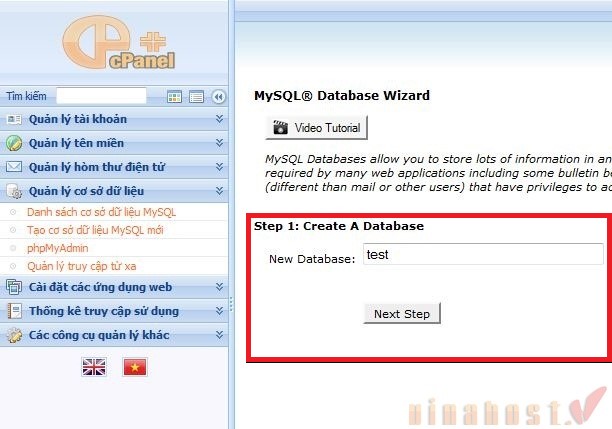
- Tại mục Create New Database, nhập tên và nhấn Next step
- Kéo xuống phần Create Database Users >> nhập Username và Password để tạo người dùng mới >> Nhấn Create User.
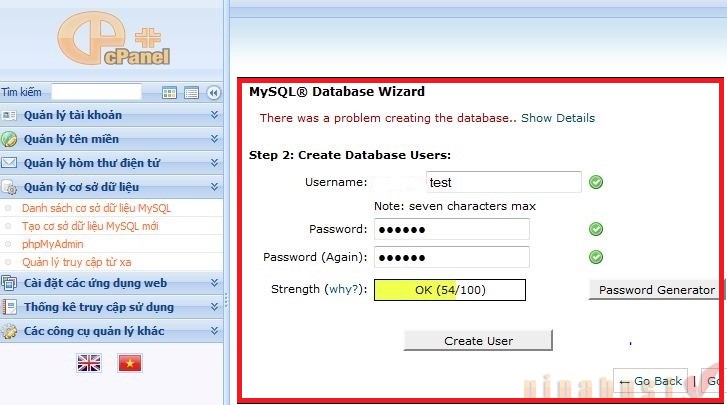
- nhập Username và Password
- Tại mục Add User to Database, chọn User và Database vừa tạo >> Nhấn Add và cấp quyền truy cập (thường chọn All Privileges để cấp toàn bộ quyền).
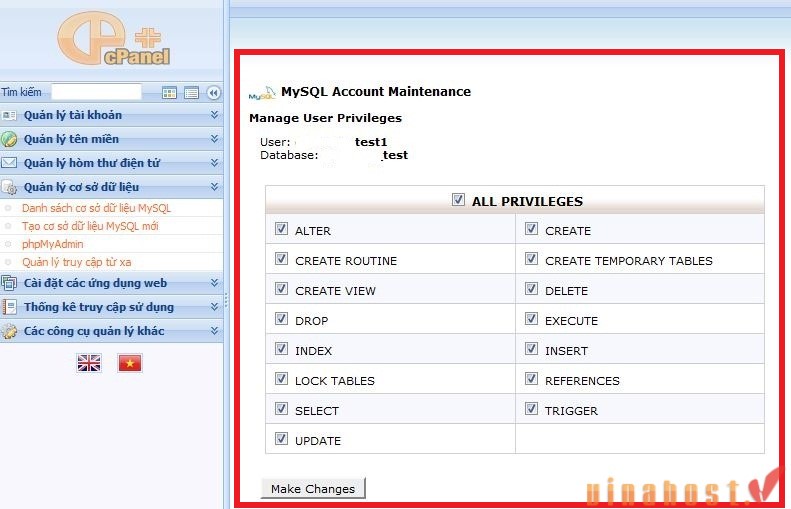
- Xác nhận và lưu lại thông tin Database Name, Username, Password để sử dụng khi cấu hình website (ví dụ: khi cài WordPress).
6.8. Cài đặt Ứng dụng WordPress thông qua cPanel
cPanel cung cấp công cụ Auto Installer giúp bạn cài đặt WordPress nhanh chóng mà không cần thao tác phức tạp. Chỉ với vài bước cơ bản, bạn đã có thể vận hành website WordPress hoàn chỉnh.
Các bước cài đặt WordPress:
- Trong giao diện cPanel, tìm mục Auto Installer hoặc Softaculous Apps Installer >> chọn biểu tượng WordPress.
- Nhập các thông tin cơ bản như tên website, mô tả, tài khoản quản trị (Admin Username & Password).
- Chọn tên miền mà bạn muốn cài WordPress và thư mục lưu trữ (thường để trống nếu muốn cài ở thư mục gốc).
- Hoàn tất cài đặt:
- Nhấn Install và đợi quá trình tự động hoàn tất.
- Sau khi cài xong, bạn sẽ nhận được đường dẫn truy cập Dashboard quản trị WordPress.
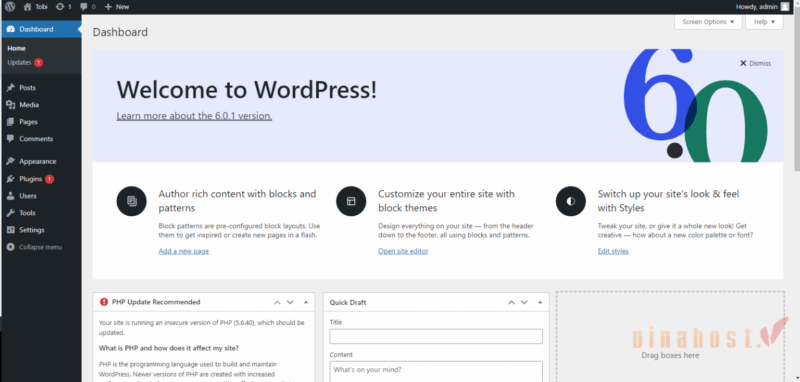
Ngoài ra, cPanel cũng giúp bạn dễ dàng tạo địa chỉ email và sử dụng tên miền riêng của bạn (ví dụ: admin@tenmiencuaban.com)
- Trong mục Email của cPanel: Nhập địa chỉ email và mật khẩu >> nhấn Create Account để hoàn tất.
- Bạn cũng có thể truy cập Webmail hoặc cấu hình email trên ứng dụng khách (Outlook, Gmail…) để quản lý email chuyên nghiệp.
Lưu ý: Sử dụng Auto Installer giúp giảm rủi ro sai sót khi cài thủ công và tiết kiệm thời gian cho người mới bắt đầu.
6.9. Cách tạo Subdomain/ Addon Domain trên Cpanel
cPanel cho phép bạn tạo Subdomain (tên miền phụ) và Addon Domain (tên miền bổ sung) để quản lý nhiều website hoặc các nhánh của website trên cùng một hosting.
- Tạo Subdomain
Subdomain thường dùng để tạo các phần riêng của website, ví dụ: blog.tenmiencuaban.com.
Các bước thực hiện:
- Trong cPanel, tìm và chọn Subdomains.
- Nhập tên Subdomain bạn muốn tạo (ví dụ: blog).
- Chọn Domain chính mà Subdomain sẽ gắn vào.
- Xác định Document Root – thư mục lưu trữ dữ liệu của Subdomain.
- Nhấn Create để hoàn tất.
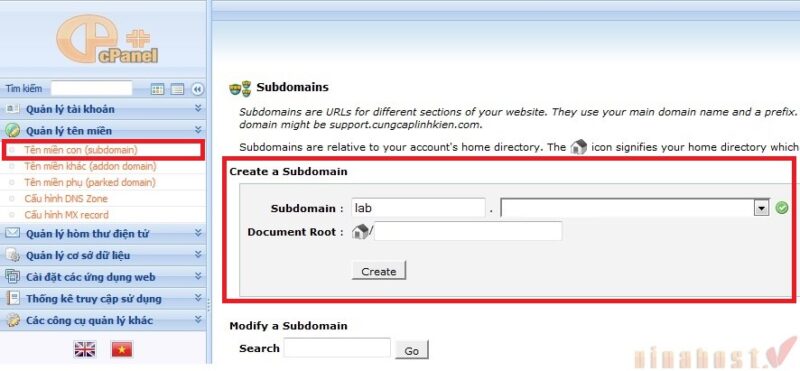
Lưu ý: Subdomain sẽ tự động tạo thư mục con trong hosting, và người truy cập vẫn thấy tên miền chính nếu không có chuyển hướng riêng.
- Tạo Addon Domain
Addon Domain giúp bạn thêm một tên miền hoàn toàn mới vào gói hosting, vận hành như website độc lập.
Các bước thực hiện:
- Trong cPanel, chọn Addon Domains.
- Nhập New Domain Name (tên miền đã đăng ký).
- Hệ thống sẽ tự tạo Subdomain và Document Root tương ứng, bạn có thể chỉnh sửa nếu cần.
- Nhấn Add Domain để hoàn tất.
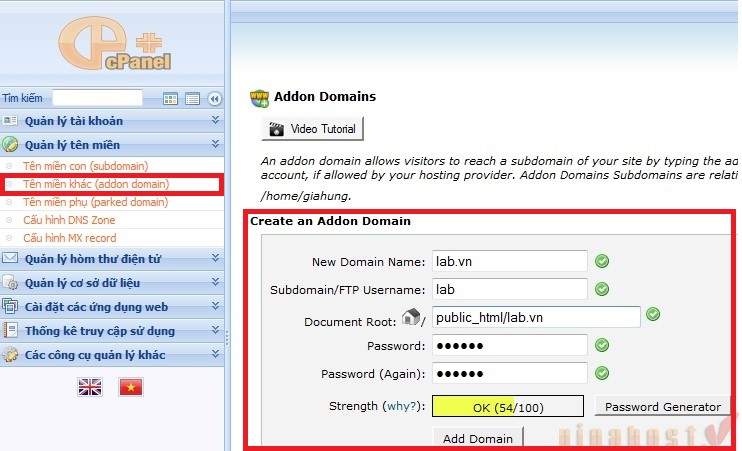
Lưu ý: Tên miền mới phải đã trỏ DNS về IP hosting, đồng thời Document Root xác định vị trí lưu trữ tất cả tệp của website mới, giúp quản lý dễ dàng và riêng biệt.
6.10. Backup dữ liệu website trên Cpanel
Việc sao lưu (backup) dữ liệu website là bước quan trọng để phòng tránh mất mát dữ liệu do lỗi kỹ thuật, tấn công mạng hoặc thao tác nhầm. cPanel cung cấp công cụ quản lý backup trực quan và nhanh chóng.
Các bước thực hiện backup:
1. Truy cập mục Backup: Trong giao diện cPanel, tìm và chọn Backup hoặc Backup Wizard.
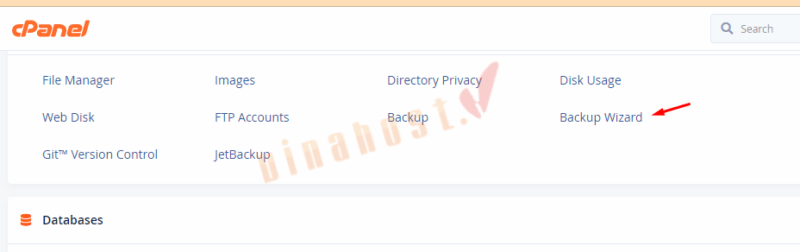
2. Chọn loại backup
- Full Backup: Sao lưu toàn bộ dữ liệu website, bao gồm tệp tin, cơ sở dữ liệu, email và cấu hình hosting.
- Partial Backup: Sao lưu riêng lẻ các phần như:
- Home Directory: Tệp tin và thư mục trên hosting.
- MySQL Databases: Cơ sở dữ liệu.
- Email Forwarders & Filters: Cấu hình email.
3. Thực hiện backup
- Chọn vị trí lưu trữ (thường là Home Directory hoặc tải về máy tính).
- Nhấn Generate Backup và đợi quá trình hoàn tất.
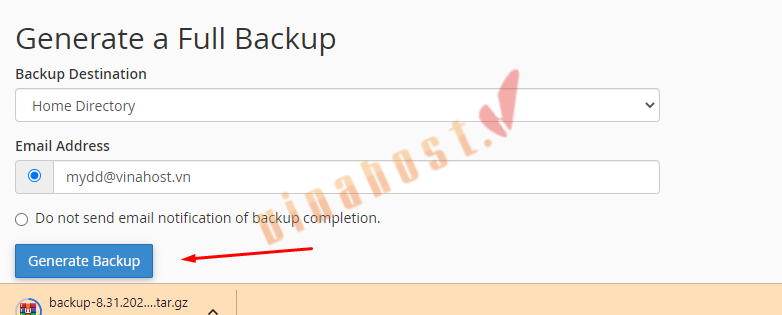
4. Khôi phục dữ liệu (Restore)
- Trong cùng mục Backup, bạn có thể chọn Restore để phục hồi dữ liệu từ file backup.
- Chọn loại dữ liệu cần khôi phục và upload file backup đã lưu trước đó.
Lưu ý: Nên thực hiện backup định kỳ, đặc biệt trước khi cập nhật website hoặc cài đặt plugin mới. Đồng thời, nên giữ tối thiểu một bản backup ngoài máy chủ để phòng trường hợp máy chủ gặp sự cố.
>> Xem thêm: Hướng dẫn cách Backup và Restore trên cPanel
7. VinaHost – Nhà cung cấp Hosting cPanel uy tín nhất
VinaHost là nhà cung cấp dịch vụ hosting uy tín tại Việt Nam, cung cấp các gói hosting tích hợp sẵn cPanel với chi phí hợp lý, chỉ từ 12.750 VNĐ/tháng. Các gói Hosting nổi bật có thể kể đến như:
7.1. Hosting Giá Rẻ
Bên cạnh các giải pháp hiệu năng cao, chúng tôi hiểu rằng chi phí là yếu tố quan trọng đối với các dự án cá nhân và startup. Hosting Giá Rẻ của VinaHost chính là giải pháp cân bằng hoàn hảo giữa chi phí và chất lượng.
Những lợi ích vượt trội khi sử dụng dịch vụ Hosting Giá rẻ tại VinaHost:
- Hiệu năng mạnh mẽ: Sử dụng CPU Intel E5v3 kết hợp 100% Ổ Cứng SSD Enterprise RAID 10, cam kết Uptime 99.9% giúp website hoạt động nhanh, ổn định và mượt mà.
- Tương thích đa dạng mã nguồn: Hỗ trợ đầy đủ các phiên bản PHP 5.x – 8.x, phù hợp với mọi loại website hiện nay.
- Tài nguyên không giới hạn: Không giới hạn băng thông, cơ sở dữ liệu MySQL, FTP và Subdomain, cho phép bạn phát triển website mà không lo giới hạn.
- Tích hợp tiện ích cao cấp: Miễn phí cPanel, chứng chỉ bảo mật SSL, công cụ Backup hàng tuần và công nghệ LiteSpeed WebServer giúp tối ưu tốc độ tải trang.
- Quà tặng đặc biệt cho WordPress: Tặng kho Themes và Plugins WordPress bản quyền, giúp xây dựng website chuyên nghiệp, tiết kiệm chi phí.
- Hỗ trợ kỹ thuật 24/7: Đội ngũ chuyên gia luôn sẵn sàng hỗ trợ chuyển dữ liệu, trỏ tên miền, xử lý sự cố nhanh chóng và hoàn toàn miễn phí.
Chỉ từ 12.750 VNĐ/tháng bạn có thể sở hữu gói LH-Start với cấu hình: 300MB SSD, 0.5GB RAM, 0.5 Core CPU, 1 Website, 1 tài khoản Email, băng thông và MySQL không giới hạn.
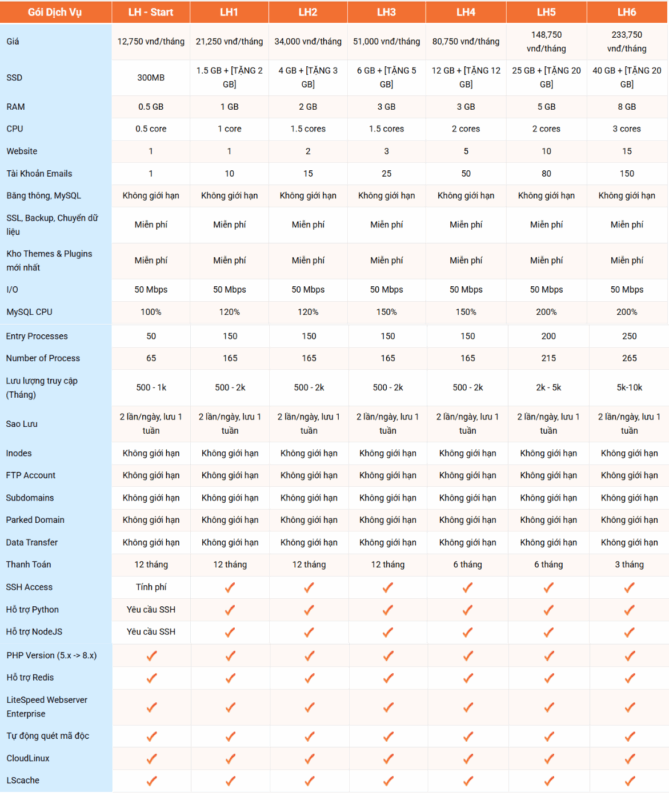
7.2. NVMe Hosting
Dành cho các website đòi hỏi tốc độ xử lý và khả năng truy xuất dữ liệu nhanh nhất, NVMe Hosting là sự lựa chọn không thể bỏ qua.
Những điểm nổi bật của NVMe Hosting tại VinaHost
- Tốc độ vượt trội: 100% ổ cứng NVMe, xử lý MySQL & WebServer nhanh gấp nhiều lần SSD, giảm tối đa độ trễ.
- LiteSpeed + LSCache: Tăng tốc website nhanh hơn gấp 6 lần so với hệ thống thông thường.
- Hỗ trợ đa nền tảng: Tương thích PHP 5.x – 8.x, Python, NodeJS, Redis, chạy mượt WordPress, Joomla, Drupal, NukeViet.
- Sao lưu tự động: 4 lần/ngày, lưu trữ 7 ngày, đảm bảo an toàn dữ liệu.
- Tiện ích miễn phí: cPanel mới nhất, SSL, SSH, AutoSSL, quản lý email, database, tên miền dễ dàng.
- Hoạt động ổn định: Máy chủ tại Tier 3 Data Center, cam kết Uptime 99.9%.
- Hỗ trợ 24/7: Chuyển dữ liệu, trỏ tên miền, xử lý sự cố nhanh chóng, miễn phí.
Chỉ từ 25.000 VNĐ/tháng, bạn có thể sở hữu gói ProH1 với cấu hình: 2GB NVMe (+0.5GB), 2GB RAM, 1 Core CPU, 1 tên miền, 15 tài khoản Email.
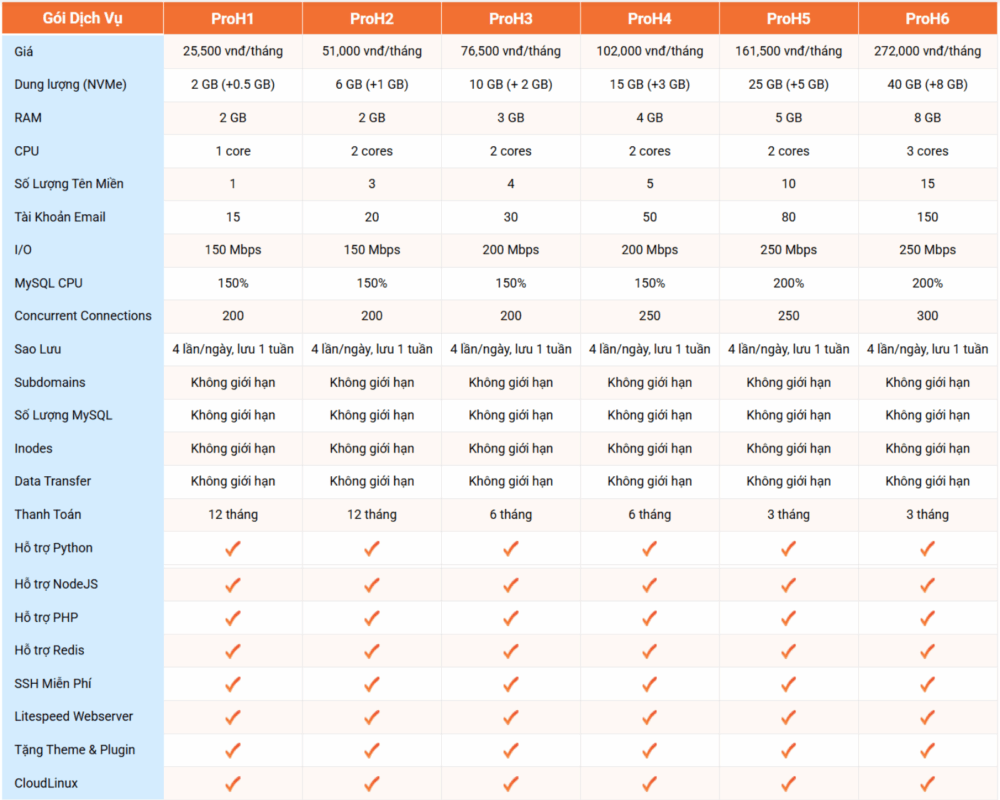
7.3. WordPress Hosting
Nếu website của bạn được xây dựng trên nền tảng WordPress, gói hosting chuyên biệt này sẽ mang lại hiệu suất và sự tiện lợi tối đa.
Những điểm nổi bật của WordPress Hosting tại VinaHost
- Hiệu suất cực nhanh: Ổ Cứng SSD NVMe + CPU Intel Xeon Platinum, website tải dưới 1 giây, tối ưu SEO.
- Tối ưu cho WordPress: Hạ tầng và công cụ chuyên biệt (WordPress Toolkit, PHP X-Ray), tương thích hoàn toàn với plugin & theme phổ biến.
- Công nghệ hiện đại: LiteSpeed Web Server, LiteSpeed Cache, Redis, Memcached, PHP Opcache, HTTP/3.
- Bảo mật toàn diện: WAF, chống DDoS, Imunify360+, CloudLinux, bảo vệ thư mục, 2FA, chống Brute-Force, SSL miễn phí.
- Sao lưu tự động: Backup 4 lần/ngày, lưu trữ 7 ngày, phục hồi dễ dàng chỉ với vài cú click.
- Quản lý dễ dàng: cPanel + VinaHost Toolkit hỗ trợ cài đặt, quản lý plugin/theme, bảo mật, cập nhật nhanh chóng.
- Kho Themes & Plugins bản quyền miễn phí: Elementor Pro, Rank Math Pro, WP Rocket, WPML, Bricks Builder,…
- Tài nguyên không giới hạn: Băng thông, subdomain, FTP, data transfer,… phát triển website thoải mái.
- Hỗ trợ 24/7/365: Hỗ trợ mọi lúc qua Hotline, Live Chat, Email, Ticket, xử lý sự cố nhanh chóng.
- Miễn phí di chuyển website: Chuyển dữ liệu từ nhà cung cấp cũ sang VinaHost an toàn, nhanh chóng, không mất phí.
Chỉ từ 72.000 VNĐ/tháng bạn có thể sở hữu gói WPH-Start với cấu hình: CPU 2 cores, NVMe 6 GB, RAM 2.5 GB, 1 website, 30 tài khoản email.
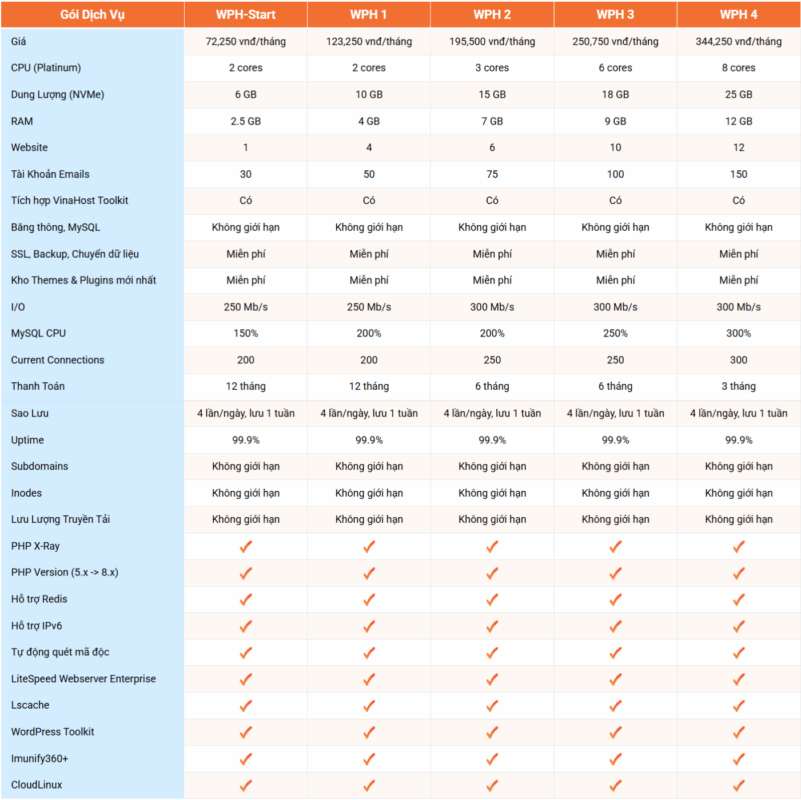
7.4. Hosting Doanh Nghiệp NVMe
Khi doanh nghiệp của bạn phát triển lớn mạnh, đòi hỏi một nền tảng tài nguyên vượt trội và ổn định tuyệt đối, Business Hosting chính là câu trả lời.
Những điểm nổi bật của Business Hosting NVMe tại VinaHost
- Hiệu năng vượt trội: CPU Platinum mạnh mẽ kết hợp ổ cứng NVMe và LiteSpeed WebServer, tăng tốc độ xử lý gấp 10 lần, đảm bảo website hoạt động nhanh, ổn định và mượt mà.
- Tài nguyên không giới hạn: Băng thông, FTP, cơ sở dữ liệu, Subdomain và dung lượng lưu trữ mở rộng linh hoạt, đáp ứng mọi nhu cầu phát triển website.
- Bảo mật toàn diện: SSL Let’s Encrypt miễn phí, CloudLinux chống Local-Attack, tường lửa WAF, bảo vệ DDoS và các biện pháp bảo mật bổ sung giúp website an toàn tuyệt đối.
- Sao lưu dữ liệu tự động: Backup 6 lần/ngày, lưu 1 tuần, dễ dàng khôi phục dữ liệu khi cần, giảm thiểu rủi ro mất thông tin.
- Hỗ trợ công nghệ và marketing: Tích hợp bộ công cụ “SEO & Marketing Tools” kèm theo kho Themes & Plugins WordPress bản quyền miễn phí.
- Tương thích đa nền tảng: Hỗ trợ PHP 5.x – 8.x, Python, NodeJS, phù hợp với mọi loại website và ứng dụng doanh nghiệp.
- Cam kết uptime 99.9%: Đảm bảo website luôn hoạt động ổn định, giảm thiểu rủi ro downtime, đặt tại các Data Center chuẩn Tier 3 (Viettel IDC, VNPT DATA) uy tín tại Việt Nam.
- Hỗ trợ kỹ thuật 24/7/365: Đội ngũ chuyên gia VinaHost luôn sẵn sàng hỗ trợ qua live chat, email hoặc hotline, phản hồi nhanh chóng trong vòng 15 phút.
Chỉ từ 180.000 VNĐ/tháng với gói BH1, bạn sở hữu cấu hình mạnh mẽ: CPU Platinum 3 cores, RAM 6 GB, NVMe 15 GB, 1 tên miền, 25 tài khoản email.
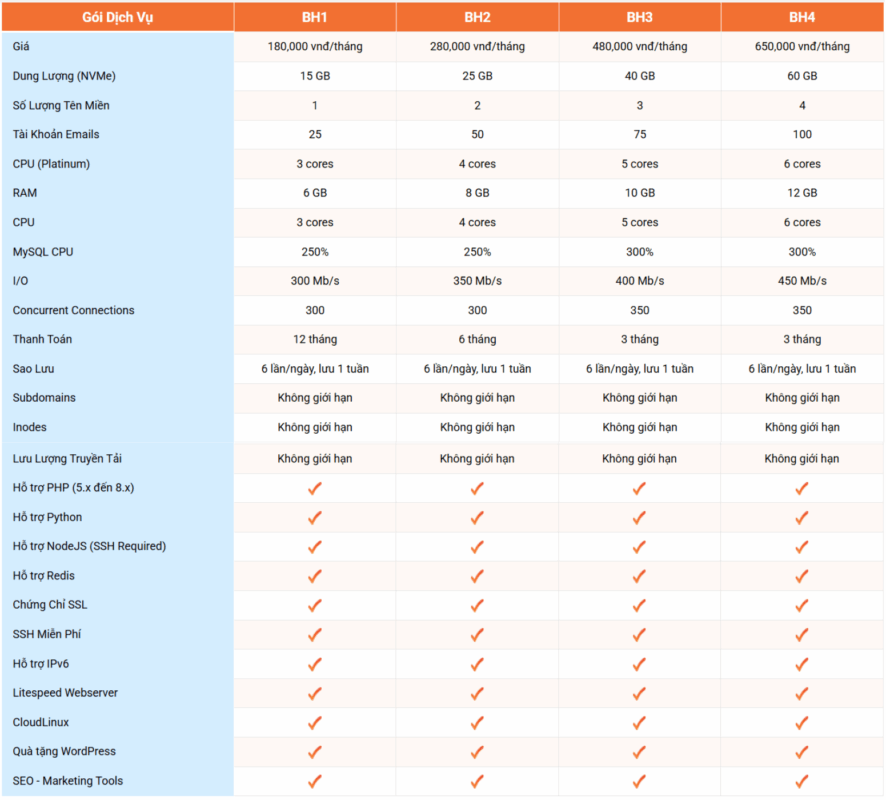
Bên cạnh các dịch vụ trên, chúng tôi còn cung cấp nhiều giải pháp chuyên biệt khác như Windows Hosting, SEO Hosting, Hosting N8N để đáp ứng mọi yêu cầu kỹ thuật của bạn.
8. Một số câu hỏi liên quan đến cPanel
Khi tìm hiểu về cPanel, không ít người còn băn khoăn về các tính năng, cách vận hành và lựa chọn giải pháp phù hợp. Phần này sẽ giải đáp những câu hỏi thường gặp nhất liên quan đến cPanel, giúp bạn nắm rõ hơn về công cụ quản trị hosting phổ biến này.
8.1. Web Hosting Manager (WHM) là gì?
Web Hosting Manager (WHM) là công cụ quản trị cấp cao đi kèm với cPanel, được thiết kế dành cho quản trị viên máy chủ hoặc nhà cung cấp hosting. WHM cho phép quản lý toàn bộ server và tạo, kiểm soát nhiều tài khoản cPanel một cách dễ dàng, trong khi cPanel phục vụ người dùng cuối quản lý từng gói hosting riêng lẻ.
Nói ngắn gọn: cPanel là dành cho người dùng cuối, WHM là dành cho quản trị viên để quản lý toàn bộ máy chủ và nhiều tài khoản cPanel.
8.2. Max Entry Processes cPanel là gì?
Max Entry Processes trong cPanel là giới hạn số lượng tiến trình PHP đồng thời mà một tài khoản hosting có thể chạy. Nói cách khác, đây là số lượng yêu cầu (request) PHP mà website của bạn có thể xử lý cùng lúc.
- Khi số tiến trình vượt quá giới hạn này, các yêu cầu mới sẽ bị tạm dừng hoặc trả lỗi, giúp bảo vệ server khỏi quá tải và đảm bảo các tài khoản khác trên cùng hosting vẫn hoạt động ổn định.
- Giá trị Max Entry Processes thường được nhà cung cấp hosting thiết lập dựa trên gói hosting bạn sử dụng.
Lưu ý: Nếu website của bạn thường xuyên vượt quá giới hạn này, bạn nên nâng cấp gói hosting hoặc tối ưu mã nguồn để tránh lỗi và gián đoạn truy cập.
>> Xem thêm: Entry Processes là gì? | Khắc phục Max Entry Processes
8.3. Hosting cPanel là gì?
Hosting cPanel là dịch vụ lưu trữ website đi kèm với bảng điều khiển cPanel, cho phép người dùng quản lý toàn bộ hosting một cách trực quan.
8.4. Hosting Control Panel là gì?
Hosting Control Panel là giao diện quản lý hosting, giúp người dùng quản lý website, email, tên miền và cơ sở dữ liệu mà không cần thao tác trực tiếp trên server.
8.5. Phần mềm quản lý cPanel có miễn phí không?
Không, cPanel là phần mềm có bản quyền, không phải miễn phí. Để sử dụng, người dùng thông thường cần mua license từ cPanel hoặc thông qua nhà cung cấp dịch vụ. Một số đơn vị có thể cho dùng thử 15 ngày, nhưng để sử dụng lâu dài, bắt buộc phải trả phí license.
Tuy nhiên, khi đăng ký dịch vụ hosting tại VinaHost, khách hàng hoàn toàn không phải trả thêm phí license cPanel – chi phí này đã được bao gồm trong gói hosting, giúp bạn tiết kiệm và sử dụng cPanel đầy đủ tính năng mà không lo phát sinh thêm chi phí.
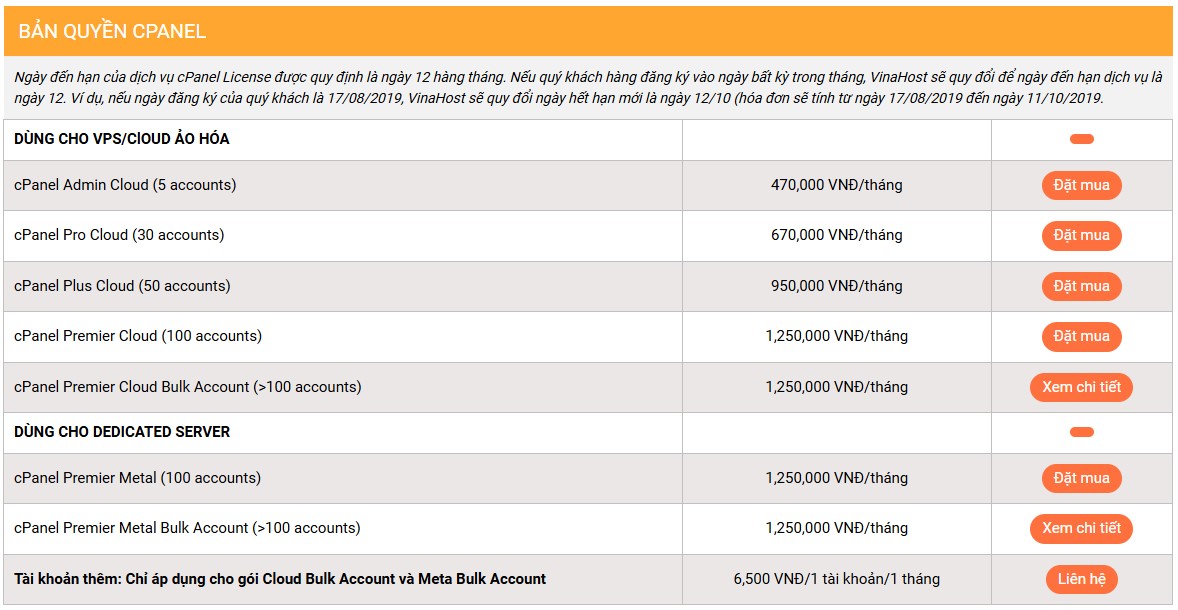
8.6. Liệu cPanel có hỗ trợ ngôn ngữ Tiếng Việt không?
Có, cPanel hỗ trợ nhiều ngôn ngữ, bao gồm Tiếng Việt, giúp người dùng dễ dàng thao tác và quản lý hosting mà không gặp rào cản về ngôn ngữ. Người dùng có thể chọn Tiếng Việt ngay trong cài đặt giao diện của cPanel.
8.7. Nên lựa chọn Hosting Control Panel miễn phí hay trả phí?
Việc chọn miễn phí hay trả phí phụ thuộc vào nhu cầu và quy mô dự án:
- Miễn phí: Thích hợp với website cá nhân, dự án nhỏ, ít yêu cầu tính năng nâng cao.
- Trả phí (như cPanel, Plesk): Phù hợp với doanh nghiệp, website lớn hoặc nhiều khách hàng, vì cung cấp tính năng đầy đủ, bảo mật cao, hỗ trợ kỹ thuật và ổn định lâu dài.
Dự án quan trọng hoặc cần quản lý nhiều website nên chọn Control Panel trả phí để đảm bảo hiệu quả và an toàn.
8.8. Liệu chuyển dữ liệu từ control panel khác sang cPanel có phức tạp không?
Không, việc chuyển dữ liệu sang cPanel có thể thực hiện tương đối dễ dàng, đặc biệt khi sử dụng các công cụ import/export tích hợp sẵn hoặc hỗ trợ từ nhà cung cấp hosting. Tuy nhiên, mức độ phức tạp còn phụ thuộc vào:
- Loại dữ liệu: website tĩnh, CMS như WordPress, cơ sở dữ liệu, email…
- Control Panel nguồn: Một số panel có định dạng dữ liệu khác nhau, cần chuyển đổi.
- Kinh nghiệm kỹ thuật: Người mới có thể cần hỗ trợ kỹ thuật để tránh mất dữ liệu hoặc lỗi cấu hình.
>> Xem thêm: Hướng dẫn 2 cách Reset Hosting cPanel hiệu quả nhất
9. Tổng kết
Hy vọng qua bài viết này, bạn đã hiểu rõ cPanel là gì và nắm được các tính năng, chức năng quan trọng, từ quản lý tệp tin, email, cơ sở dữ liệu, tên miền, đến bảo mật, sao lưu và cài đặt ứng dụng. Đồng thời, bạn cũng đã có cái nhìn tổng quan về ưu – nhược điểm và so sánh với các control panel khác, giúp việc lựa chọn và sử dụng hosting trở nên dễ dàng, hiệu quả hơn.
Mời bạn truy cập vào blog của VinaHost TẠI ĐÂY để theo dõi thêm nhiều bài viết mới. Hoặc nếu bạn muốn được tư vấn thêm thì có thể liên hệ với chúng tôi qua:
- Email: support@vinahost.vn
- Hotline: 1900 6046
- Livechat:https://livechat.vinahost.vn/chat.php
Xem thêm một số bài viết khác:
jetbackup 5 là gì? | Hướng dẫn sử dụng JetBackup 5 trên cPanel
Tổng hợp thông số Hosting Cơ Bản & Nâng Cao [Chi Tiết]
[Tổng Hợp] 20 nhà đăng ký Hosting nước ngoài tốt nhất


 Tiếng Việt
Tiếng Việt English
English 简体中文
简体中文

































































































